Як выдаліць рахунак з Нокія люмия. Выдаленне ўліковага запісу на Win Phone
- Трохі агульнай інфармацыі
- Выдаленне ўліковага запісу "Майкрасофт"
- Закрыццё ўліковага запісу
- Наступствы закрыцця рахунку "Майкрасофт"
- Канчатковае збавенне ад "Майкрасофт"
- Грошы ў ўліковага запісу "Майкрасофт"
- на "Майкрасофт"
- і сховішча SkyDrive
- Аднаўленне ўліковага запісу
Нярэдка пасля куплі б / к тэлефона пад кіраваннем аперацыйнай сістэмы Windows Phone карыстальнікі сутыкаюцца з тым, што ім трэба пазбавіцца ад дадзеных папярэдняга карыстальніка. Так бывае, калі прадавец не даў сабе волі паклапаціцца пра гэта сам і не перажывае за захаванасць сваіх данных.Например, калі вы купілі б / у тэлефон, а там шмат розных акаўнтаў Windows, VK, Periscope, Google і г.д.
Нярэдка для паўнавартаснай працы смартфон можа запатрабаваць асабістыя дадзеныя, схаваныя толькі ў учетке, доступ да якой увесь час зачынены. У такім выпадку як нельга лепш падыдзе метад, які дапамагае цалкам выдаліць уліковы запіс Майкрасофт на windows phone. Робіцца гэта даволі проста, аднак трэба ўлічваць, што ўсе дадзеныя аб працы тэлефона, званкі, нумары тэлефоннай кнігі і іншая інфармацыя будуць сцёртыя.
Такім чынам, каб правесці падобную працэдуру і пазбавіцца ад дадзеных папярэдняга гаспадара вам спатрэбіцца зрабіць хард-ресет тэлефона, то ёсць поўны скід налад. Як гэта ажыццявіць паказана ў інструкцыі да яго. Абмяркоўваць гэта тут бессэнсоўна, паколькі для кожнай мадэлі гэта можа быць розная камбінацыя.
Калі Вы лічыце сябе прасунутым чалавекам, то магчыма, Вам спатрэбіцца лічбавая прыстаўка для тэлевізара якая прадстаўляецца партнёрамі нашага праекта.
Дзеянні пасля скіду
Пасля таго, як усе атрымалася, тэлефон выключыцца і перазагрузіцца са стандартнымі наладамі . Пры першым ўваходзе ён запатрабуе ў вас ўвесці параметры ўліковага запісу. Вось гэта і ёсць той час, калі можна памяняць учетки. Старой больш няма і зараз усё залежыць толькі ад таго, наколькі правільна вы ўсё запоўніце. Рабіць гэта варта па прапанаваным палях, паказваючы максімальна праўдзівую інфармацыю або тую, якая супадае з профілем на кампутары і на сайце Майкрасофта.
Цяпер вы сапраўды ведаеце, як пасля куплі windows phone выдаліць уліковы запіс microsoft і зрабіць тэлефон практычна новым па праграмнаму забеспячэнню . Пасля ўсяго гэтага не забудзьцеся правесці поўную наладу апарата:
- дата, час;
- мова;
- геоположение;
- функцыя «Мая сям'я»;
- перанесці скапіраваныя дадзеныя і нумары тэлефонаў;
- загрузіць дадзеныя браўзэра і стварыць закладкі.
Увогуле, прыгатуйцеся да таго, што вам усё наладжваць з нуля. Натуральна не забудзьцеся і пра прашыўку, якая таксама магла скінуць да завадскога варыянту (што малаверагодна, але цалкам рэальна). Хочацца думаць, атрыманая вамі інфармацыя дапамагла ў вырашэнні ўзніклай праблемы. Атрымлівайце асалоду ад чыстай АС!
Уліковы запіс Майкрасофт з'явілася ў Windows пачынаючы з 8 версіі. З яе дапамогай можна аўтарызавацца на розных сэрвісах Майкрасофт, а таксама яна патрабуецца для запампоўкі прыкладанняў у краме. Калі ж вы не карыстаецеся вышэйпералічанымі прыкладаннямі, то уліковы запіс можна выдаліць. Плюсам адсутнасці учетки Майкрасофт у тым, што пры ўваходзе ў кампутар з дапамогай лакальнай запісу, вас складаней ідэнтыфікаваць, і такім чынам, складаней ўзламаць.
Першае, што трэба зрабіць - гэта стварыць рэзервовую копію дадзеных, якія тычацца ўліковага запісу Майкрасофт. Пасля яе выдалення доступ да іх зачыніцца. Гэта тычыцца файлаў, якія захоўваюцца ў Воблака, звесткі аб куплі ў Microsoft (у тым ліку і ключы да софту), кантакты ў скайп, калі для ўваходу ў праграму выкарыстоўваўся рахунак Майкрасофта, анулюйце ўсе платныя падпіскі, калі яны былі. Цяпер можна перайсці да выдалення. Заходзім ў свой рахунак на сайце Microsoft і пераходзім на ўкладку "Бяспека і канфідэнцыяльнасць». Сістэма патрабуе ўвесці код, які прыйдзе на Паштовая скрыня ці тэлефон.
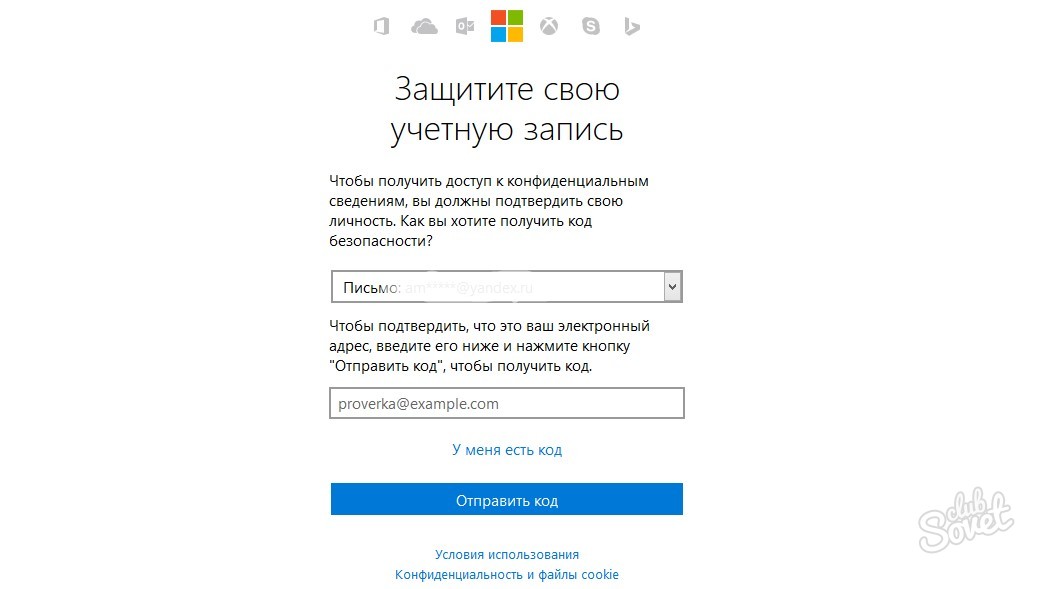
Пасля таго, як код уведзены, адкрыецца старонка налад акаўнта. Пракручваем яе ў самы ніз і націскаем на «Зачыніць уліковы запіс".
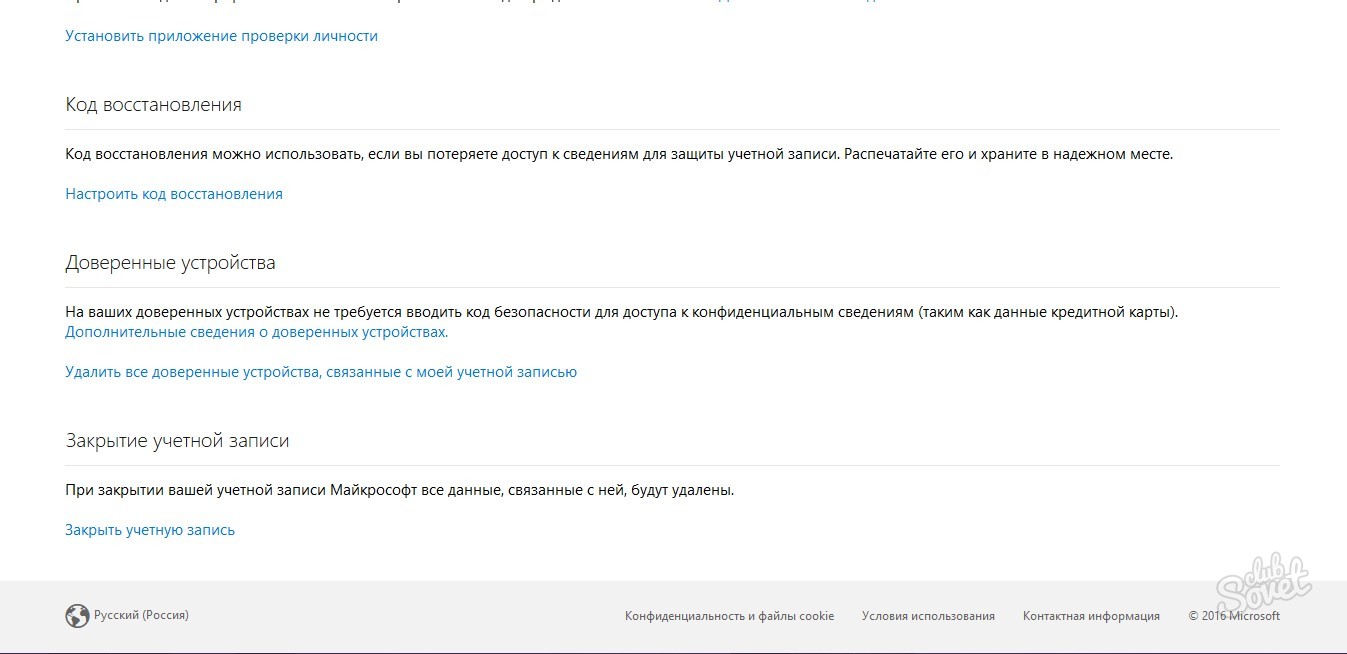
З'явіцца спіс таго, што трэба зрабіць перад тым, як выдаліць запіс, каб не страціць файлы мець доступ да прылад, якія выкарыстоўваюць рахунак Майкрасофт. Пасля таго, як рэкамендацыі выкананы, націскаем на кнопку «Далей» і адзначаем птушачкамі пункты, папераджальныя пра страту дадзеных і выбіраем у спісе прычыну, чаму вы вырашылі адмовіцца ад акаўнта. Далей ціснем на кнопку «Пазначыць для закрыцця».
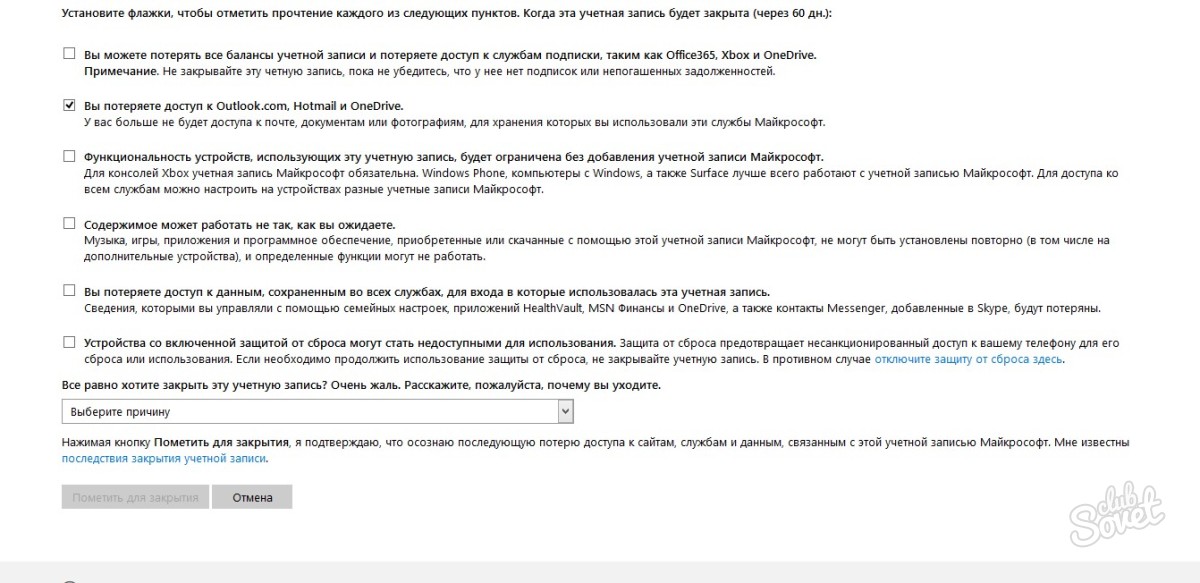
Калі вы не ўпэўненыя, што уліковы запіс Майкрасофт у будучыні не спатрэбіцца, то можна проста змяніць выкарыстанне акаўнта на лакальную запіс . Для гэтага заходзім у Параметры кампутара і выбіраем Уліковыя запісы. Націскаем «Адключыць» пад імем і прозвішчам.
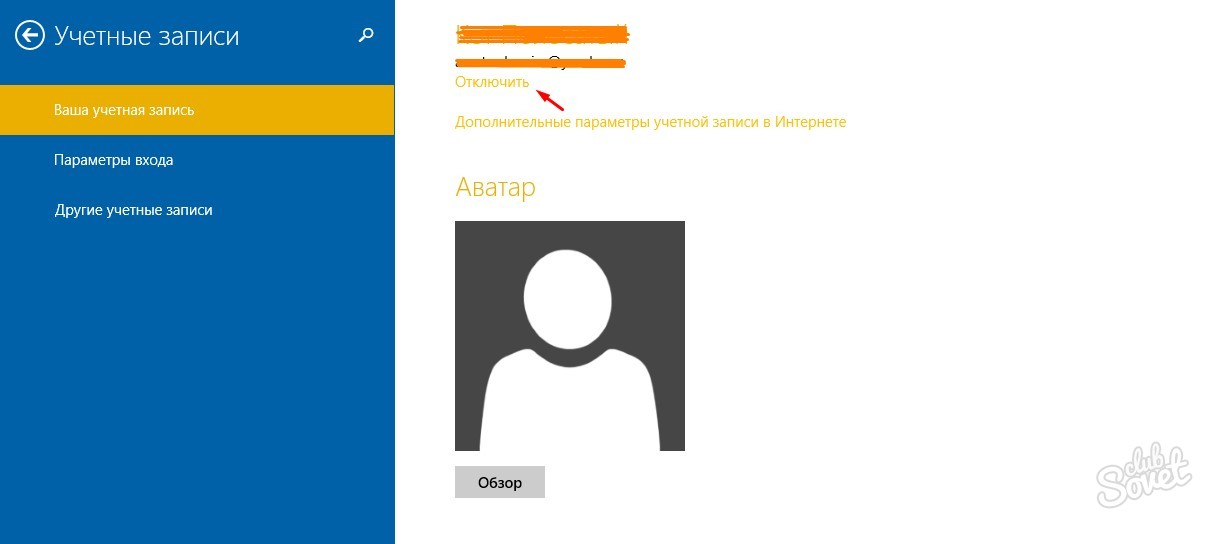
У адкрыўшыхся акне трэба ўвесці пароль ад ўліковага запісу Майкрасофт. Далей задаем імя лакальнай ўліковага запісу і пароль, калі гэта неабходна. Націскаем «Далей» і «Выхад з уліковага запісу Майкрасофт». Усе дадзеныя застануцца і пры неабходнасці можна будзе атрымаць да іх доступ, але на кампутары будзе выкарыстоўвацца лакальная.
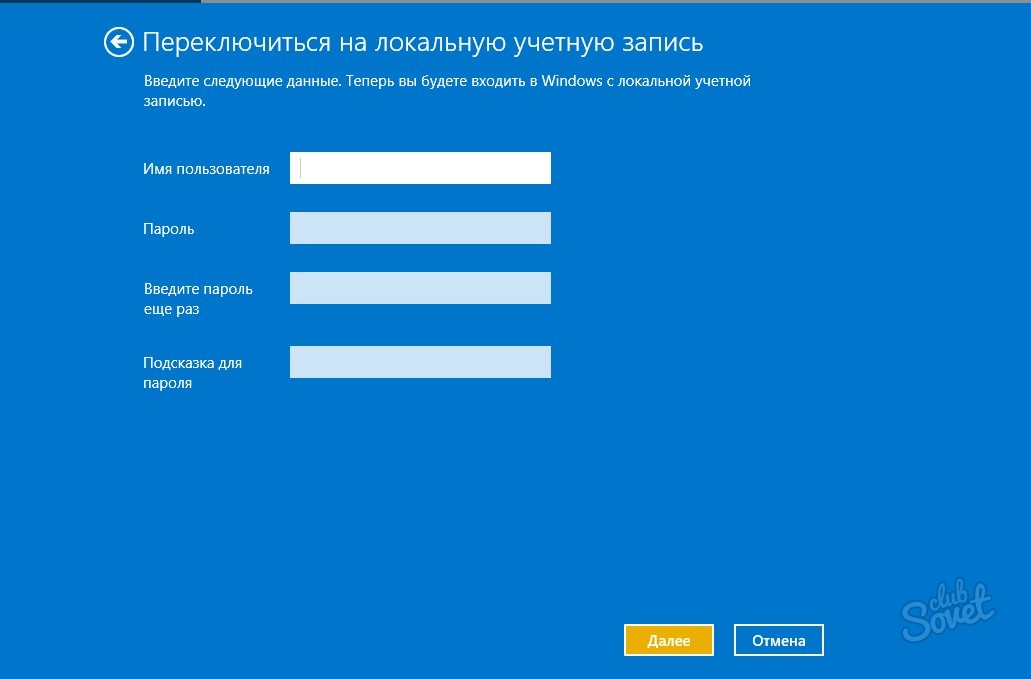
Пасля поўнага выдалення на вэб-сайце, уліковы запіс становіцца неактыўнай і толькі пасля таго, як пройдзе 60 дзён, сціраецца цалкам. Калі вы раптам перадумаеце да таго, як гэты тэрмін пяройдзе, проста зайдзіце ў рахунак пад сваім лагінам і паролем, і ён зноў стане актыўным.
Для пачатку трэба вызначыцца, што сабой уяўляе уліковы запіс "Майкрасофт". Гэта адрас вашай электроннай пошты і, само сабой, пароль, якія выкарыстоўваюцца, каб карыстальнік мог увайсці ў некаторыя службы, такія як Outlook.com, OneDrive, Skype і Xbox Live. Яны ўжываюцца таксама для сістэмнага ўваходу на планшэтах, кампутарах і тэлефонах пад АС Windows 8, у сістэмах забавы Xbox. Мы і разгледзім, як зарэгістравацца ў "Майкрасофт", навошта гэта рабіць, як і чаму трэба выдаляць уліковы запіс.
Трохі агульнай інфармацыі
Часам так здарацца, што вы, ужыўшы адрас пошты і пароль, можаце ўжо ўваходзіць у тыя ці іншыя службы "Майкрасофт". Значыць, вы маеце уліковы запіс у службе. З яе дапамогай вам даступны ўваход і ў Skype. У тым выпадку, калі вы не маеце ўліковага запісу ў службе "Майкрасофт", яе вельмі проста стварыць. У Skype можна зайсці з ёй, хай у вас ужо ёсць рэгістрацыя ў відэасэрвісе. Абедзве ўліковыя запісы можна звязаць. А цяпер раскажам аб тым, навошта ўваходзіць з дапамогай "Майкрасофт". Усё ж такі хоць на адзін пароль, але запамінаць трэба менш. Да некалькіх службам маецца ўсяго адно імя і пароль. З усімі сваімі сябрамі ёсць толькі адзін спосаб быць на сувязі. Ўзровень прыватнасці і бяспекі падвышаны, бяспечнае і больш зручнае аднаўленне пароля. Уліковы запіс у "Майкрасофт" выкарыстоўваецца для ўваходу ў відэасэрвіс на розных прыладах , Якім кіраваў не толькі Windows. Калі ў вас iPhone, Мас ці якой-небудзь тэлефон Android , Вы можаце лёгка ўвайсці ў "Скайп". Уліковы запіс "Майкрасофт" падыдзе і тут, прычым гэтак жа, як і вашым сябрам, якія выкарыстоўваюць 8.
Выдаленне ўліковага запісу "Майкрасофт"
Вельмі часта ўзнікае пытанне: як выдаліць уліковы запіс "Майкрасофт"? Бывае так, што трэба загрузіць адно з прыкладанняў на іншы ПК. Гэта значыць трэба свой кампутар ачысціць ад свайго запісу. У той час, калі вы з Windows Store ўсталёўваеце прыкладанне на прыладу, імя яго дадаецца да вашай стандартнай ўліковага запісу. Прыкладання можна ўсталяваць ўсяго на пяць машын. Для загрузкі на новы ПК, які ідзе за цяперашнімі пяццю кампутарамі, варта выканаць некаторыя крокі, каб выдаліць хаця б адну прыладу з вашай уласнай ўліковага запісу. 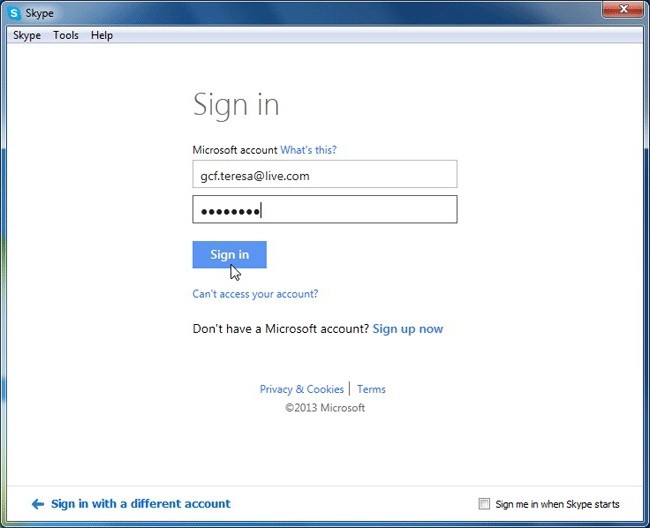 Націскаем клавішы Windows + C і з прапанаванага выбіраем "Пошук". Ўводзім слова Store, выбіраем "Прыкладанні" і пстрыкаем Store ў выніках пошуку. Зноў націскаем Windows + C і ў гэты раз выбіраем "Налады". Далей трэба пстрыкнуць на свой уліковы запіс. Ўваходзім у "Майкрасофт" і Windows Store. Побач з кампутарам, які трэба выдаліць, пстрыкаем. Выдаліць ПК можна толькі тады, пакуль вы знаходзіцеся ў Store на любым кампутары. Пасля выдалення кампутара з уліковага запісу на ім будзе нельга выкарыстоўваць тыя прыкладанні, што былі ўсталяваныя з Store.
Націскаем клавішы Windows + C і з прапанаванага выбіраем "Пошук". Ўводзім слова Store, выбіраем "Прыкладанні" і пстрыкаем Store ў выніках пошуку. Зноў націскаем Windows + C і ў гэты раз выбіраем "Налады". Далей трэба пстрыкнуць на свой уліковы запіс. Ўваходзім у "Майкрасофт" і Windows Store. Побач з кампутарам, які трэба выдаліць, пстрыкаем. Выдаліць ПК можна толькі тады, пакуль вы знаходзіцеся ў Store на любым кампутары. Пасля выдалення кампутара з уліковага запісу на ім будзе нельга выкарыстоўваць тыя прыкладанні, што былі ўсталяваныя з Store.
Закрыццё ўліковага запісу
Гэтая працэдура можа адбіцца на функцыянальнасці абсалютна ўсіх прылад, прыкладанняў і службаў, якімі вы ў дадзены момант карыстаецеся. Зусім не лішнім будзе пераканацца ў тым, што на рахунках, звязаных з дадзеным запісам, няма сродкаў або важных дадзеных. Трэба стварыць рэзервовыя копіі сваёй інфармацыі. Як толькі вы зачыніце уліковы запіс, доступ да ўсіх дадзеных, файлаў, якія захоўваліся ў сховішча "Майкрасофт", будзе перакрыты. І калі вы плануеце калі-небудзь гэтымі дадзенымі скарыстацца, то можам парэкамендаваць абавязкова захаваць копіі. 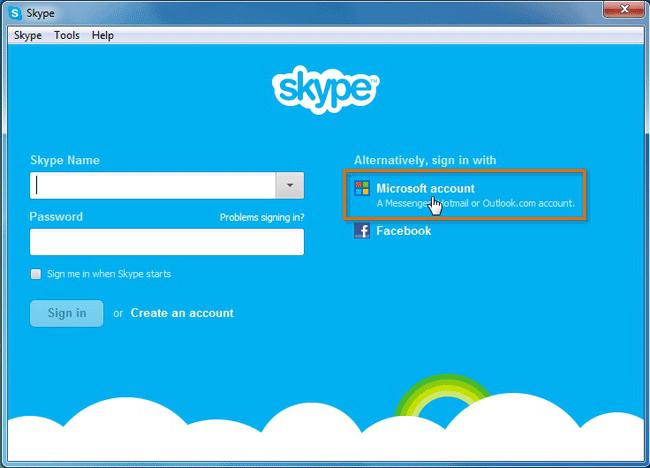 Усё гэта адносіцца да фатаграфій, дакументах і электронных пісьмах, якія захоўваюцца ў Outlook.com, OneDrive альбо Hotmail; дадзеных свайго партфеля з MSN Money; асабістай інфармацыі з HealthVault; дадзеных аб набытках на Microsoft.com; тым кантактам Messenger, якія былі дададзеныя ў Skype; ключах ад усяго, для куплі чаго была патрэбна учетка. Таму добра падумайце, ці патрэбна вам уліковы запіс "Майкрасофт". Windows 8 - вельмі сур'ёзная сучасная аперацыйная сістэма і трэба добра падумаць, перш чым пазбаўляцца цэлага этапу жыцця.
Усё гэта адносіцца да фатаграфій, дакументах і электронных пісьмах, якія захоўваюцца ў Outlook.com, OneDrive альбо Hotmail; дадзеных свайго партфеля з MSN Money; асабістай інфармацыі з HealthVault; дадзеных аб набытках на Microsoft.com; тым кантактам Messenger, якія былі дададзеныя ў Skype; ключах ад усяго, для куплі чаго была патрэбна учетка. Таму добра падумайце, ці патрэбна вам уліковы запіс "Майкрасофт". Windows 8 - вельмі сур'ёзная сучасная аперацыйная сістэма і трэба добра падумаць, перш чым пазбаўляцца цэлага этапу жыцця.
Наступствы закрыцця рахунку "Майкрасофт"
Пасля таго як вы яе выдаліце, у вас не будзе доступу да файлаў музыкі, якія вы спампавалі пры дапамозе абанементу Xbox Music. Тыя файлы, якія вы набылі, можна прайграваць, але іх перанос на іншае прылада немагчымы. Акрамя гэтага будуць ануляваныя тэг гульца з гульнятэкі Xbox Live, усе дасягненні ў гульні і лік. 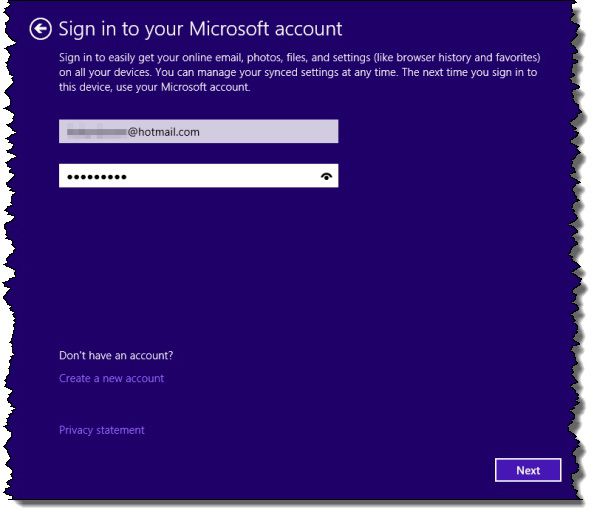 Рэкамендуецца ануляваць падпіскі, якія вы зрабілі па вашай ўліковага запісу. Адказ на пытанне, як выдаліць уліковы запіс "Майкрасофт", не вельмі складаны, але вы будзеце пазбаўленыя многага. Вам стануць недасяжныя такія службы, як Office 365 ці OneDrive, Outlook.com без надакучлівай рэкламы, Да закрыцця трэба адмяніць платныя падпіскі. Дадзеная працэдура выконваецца на пэўнай старонцы націскам кнопкі "Падпіскі". Вылучаем аперацыю, якую адмяняем, і націскаем на "Выканаць кіраванне". Не забудзьцеся паведаміць сваім знаёмым пра іншае варыянце сувязі.
Рэкамендуецца ануляваць падпіскі, якія вы зрабілі па вашай ўліковага запісу. Адказ на пытанне, як выдаліць уліковы запіс "Майкрасофт", не вельмі складаны, але вы будзеце пазбаўленыя многага. Вам стануць недасяжныя такія службы, як Office 365 ці OneDrive, Outlook.com без надакучлівай рэкламы, Да закрыцця трэба адмяніць платныя падпіскі. Дадзеная працэдура выконваецца на пэўнай старонцы націскам кнопкі "Падпіскі". Вылучаем аперацыю, якую адмяняем, і націскаем на "Выканаць кіраванне". Не забудзьцеся паведаміць сваім знаёмым пра іншае варыянце сувязі.
Канчатковае збавенне ад "Майкрасофт"
Варта прайсці 60 днях пасьля таго, як вы зачыніце свой уліковы запіс, і ўсе паведамленні, якія захоўваюцца ў скрынях электроннай пошты, будуць выдаленыя. Гэта пошта, якая заканчваецца на @ msn.com, @ hotmail.com, @ live.com альбо @ outlook.com. Але ведайце, што ўвесь гэты час ваш скрыню пошты будзе працаваць і прымаць паведамленні. Але можна наладзіць яго так, што будзе аўтаматычна паведамляцца аб выдаленні учетки і давацца новы адрас. З гэтай мэтай трэба зайсці ва ўласны паштовую скрыню і адкрыць "Параметры". 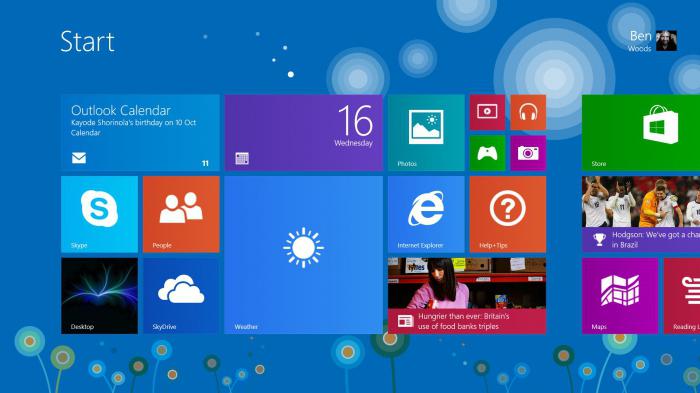 Пасля гэтага ў раздзеле "Упраўленне ўласнай уліковым запісам" трэба адкрыць "Аўтаматычны адказ аб адсутнасці" і затым выканаць інструкцыі, якія вам прапанаваныя. Майце на ўвазе, што адрас вашай, дакладней, ужо чужы пошты Outlook.com пасля таго як выдаленая уліковы запіс "Майкрасофт", можа быць аўтаматычна перададзены іншаму чалавеку па заканчэнні 60 дзён. Так вы даведаліся, як выдаліць уліковы запіс "Майкрасофт".
Пасля гэтага ў раздзеле "Упраўленне ўласнай уліковым запісам" трэба адкрыць "Аўтаматычны адказ аб адсутнасці" і затым выканаць інструкцыі, якія вам прапанаваныя. Майце на ўвазе, што адрас вашай, дакладней, ужо чужы пошты Outlook.com пасля таго як выдаленая уліковы запіс "Майкрасофт", можа быць аўтаматычна перададзены іншаму чалавеку па заканчэнні 60 дзён. Так вы даведаліся, як выдаліць уліковы запіс "Майкрасофт".
Грошы ў ўліковага запісу "Майкрасофт"
Трэба выкарыстоўваць грашовыя сродкі ў запісе Microsoft Points. Не варта пры наяўнасці грошай на звязаных з уліковай запісам рахунку або Points выдаляць гэты запіс. Іх бо можна выдаткаваць у Xbox, краме Windows альбо Windows Phone. Рэшту Points або сродкаў можна даведацца, адкрыўшы "Выстаўленне рахункаў", потым "Спосабы плацяжу". Калі вы запытваеце код бяспекі ад адпаведнай службы суправаджэння учеток "Майкрасофт", не забудзьцеся пазначыць іншы адрас пошты ці тэлефон. Не забудзьцеся вырашыць, як паступіць з учетками дзяцей. 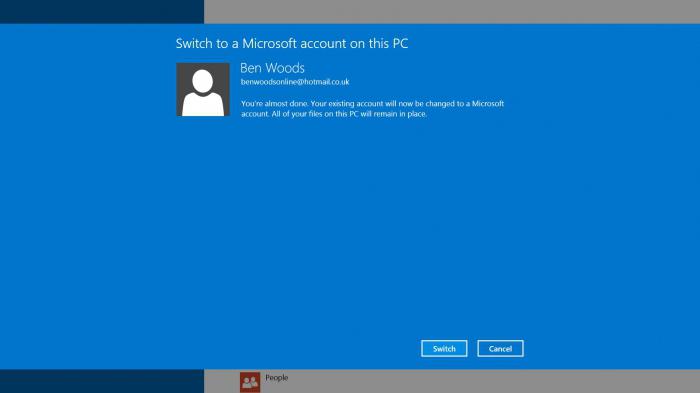 Калі вы выдаліце свой рахунак, запіс у "Майкрасофт", якая адносіцца да вашага дзіцяці, не зачыніцца. Але прыйдзецца яму забыцца пра Xbox - ён не аўтарызуецца ў кампутарнай сістэме, якая кіруецца Windows 8 або больш позняй, у сістэме Windows Phone да таго часу, пакуль не атрымае доступ па іншай бацькоўскай учетке. Ну вось, вы больш чым дастаткова даведаліся, як выдаліць уліковы запіс "Майкрасофт". Таксама вы павінны ведаць, што яна не падлягае аднаўленню.
Калі вы выдаліце свой рахунак, запіс у "Майкрасофт", якая адносіцца да вашага дзіцяці, не зачыніцца. Але прыйдзецца яму забыцца пра Xbox - ён не аўтарызуецца ў кампутарнай сістэме, якая кіруецца Windows 8 або больш позняй, у сістэме Windows Phone да таго часу, пакуль не атрымае доступ па іншай бацькоўскай учетке. Ну вось, вы больш чым дастаткова даведаліся, як выдаліць уліковы запіс "Майкрасофт". Таксама вы павінны ведаць, што яна не падлягае аднаўленню.
на "Майкрасофт"
Калі на працягу 60 дзён раптам вы перадумаеце і прымеце рашэнне далей карыстацца сваёй учеткой, то скінуць запыт на выдаленне вельмі проста: увайдзіце ў яе і выкарыстоўвайце, як і раней. Але нам гэта не цікава, мы будзем ствараць новы ўліковы запіс "Майкрасофт". Для гэтага на працоўным стале апошняй аперацыйнай сістэмы перамяшчаем ў правы верхні кут і выбіраем надпіс "Параметры", націскаем "Змена кампутарных параметраў". З атрыманай інфармацыі вы зразумееце, лакальна зайшлі ці пад учеткой "Майкрасофт". 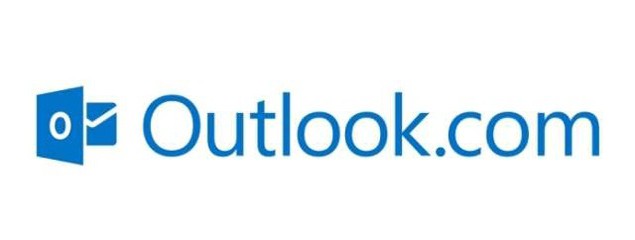 Калі зайшлі лакальна, націсніце на "Падлучэнне да учетке" Майкрасофт ". Потым націскаем на "Стварэнне новага акаўнта". Цяпер трэба запоўніць усе палі. Выбіраем дамен: live.ru, hotmail.com або outlook.com, ў поле адрасу водзім унікальнае імя. Можна выкарыстоўваць стары скрыню. далей пішам Новы пароль , Яго ж пацвярджаем. Пасля гэтага ўводзім вашыя імя і прозвішча. Уліковы запіс "Майкрасофт", Windows 8, амаль створана.
Калі зайшлі лакальна, націсніце на "Падлучэнне да учетке" Майкрасофт ". Потым націскаем на "Стварэнне новага акаўнта". Цяпер трэба запоўніць усе палі. Выбіраем дамен: live.ru, hotmail.com або outlook.com, ў поле адрасу водзім унікальнае імя. Можна выкарыстоўваць стары скрыню. далей пішам Новы пароль , Яго ж пацвярджаем. Пасля гэтага ўводзім вашыя імя і прозвішча. Уліковы запіс "Майкрасофт", Windows 8, амаль створана.
і сховішча SkyDrive
У чарговым акне пішам дату нараджэння і выбіраем два спосабу аднаўлення пароля. Гэта ці нумар мабільнага тэлефона , Або адказ на ваша пытанне, ці іншы электронны адрас . Затым трэба паказаць сімвалы, размешчаныя ў поле, і націснуць "Далей". Цяпер неабходны код для пацверджання выкананага. Напрыклад, варыянт названага скрыні. 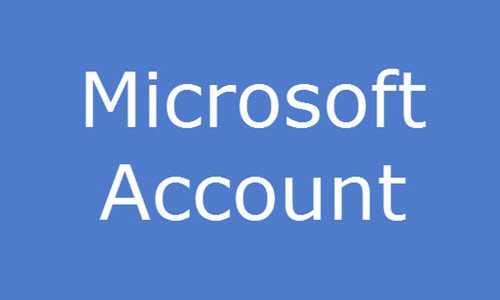 На гэты адрас прыйдзе ліст з кодам, які ўводзім ў поле. Цяпер выбіраем, што будзем карыстацца SkyDrive. Затым нам будзе прапанавана перайсці ў учетку амерыканскай кампаніі. Перамыкаемся. Усё, зараз перад намі уліковы запіс на "Майкрасофт". І мы можам карыстацца усімі яе перавагамі.
На гэты адрас прыйдзе ліст з кодам, які ўводзім ў поле. Цяпер выбіраем, што будзем карыстацца SkyDrive. Затым нам будзе прапанавана перайсці ў учетку амерыканскай кампаніі. Перамыкаемся. Усё, зараз перад намі уліковы запіс на "Майкрасофт". І мы можам карыстацца усімі яе перавагамі.
Аднаўленне ўліковага запісу
Часам даводзіцца мяняць нумар тэлефона, і учетка не аднаўляецца. Як жа аднавіць уліковы запіс "Майкрасофт"? Для гэтага зараз варта скінуць ваш новы тэлефон / нумар да завадскіх налад. Пры гэтым усё будзе выдаленае, таму ствараем рэзервовую копію. Для гэтага тэлефон падлучальны з дапамогай USB - кабеля да кампутара і робім рэзервовую копію відэа, музыкі і фатаграфій. Дакранаемся пункта "Звесткі аб прыладзе". Скідаем налады. 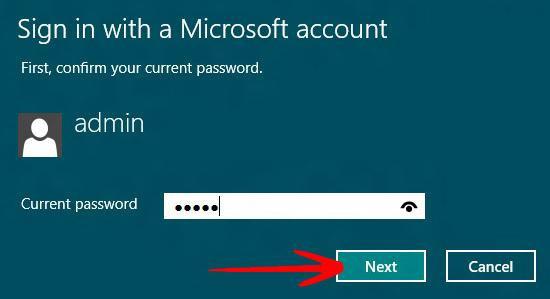 З'явіцца папярэджанне, пераканайцеся, што ўсё правільна падрыхтавалі і краніце "Так" і "Так". Тэлефон - з рабочымі наладамі. Калі ён перазагрузіцца, падасца інструкцыя па наладзе. Дабраўшыся да "Будзьце ў курсе", націсніце "Увайсці" і вынікайце прапанаваныя інструкцыі для таго, каб увайсці пры дапамозе учетки, якую будзеце выкарыстоўваць.
З'явіцца папярэджанне, пераканайцеся, што ўсё правільна падрыхтавалі і краніце "Так" і "Так". Тэлефон - з рабочымі наладамі. Калі ён перазагрузіцца, падасца інструкцыя па наладзе. Дабраўшыся да "Будзьце ў курсе", націсніце "Увайсці" і вынікайце прапанаваныя інструкцыі для таго, каб увайсці пры дапамозе учетки, якую будзеце выкарыстоўваць.